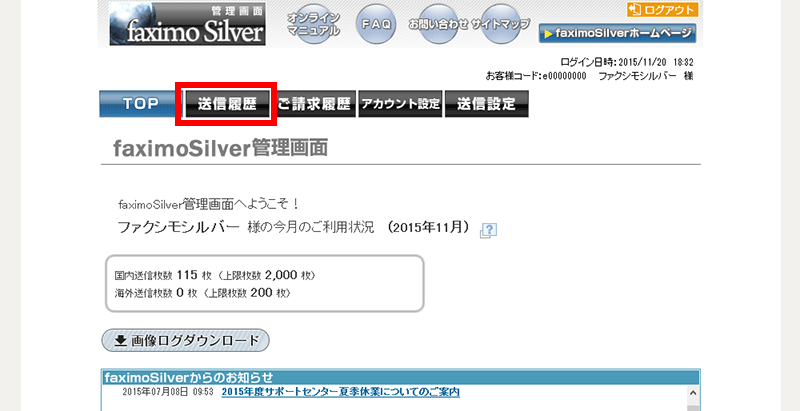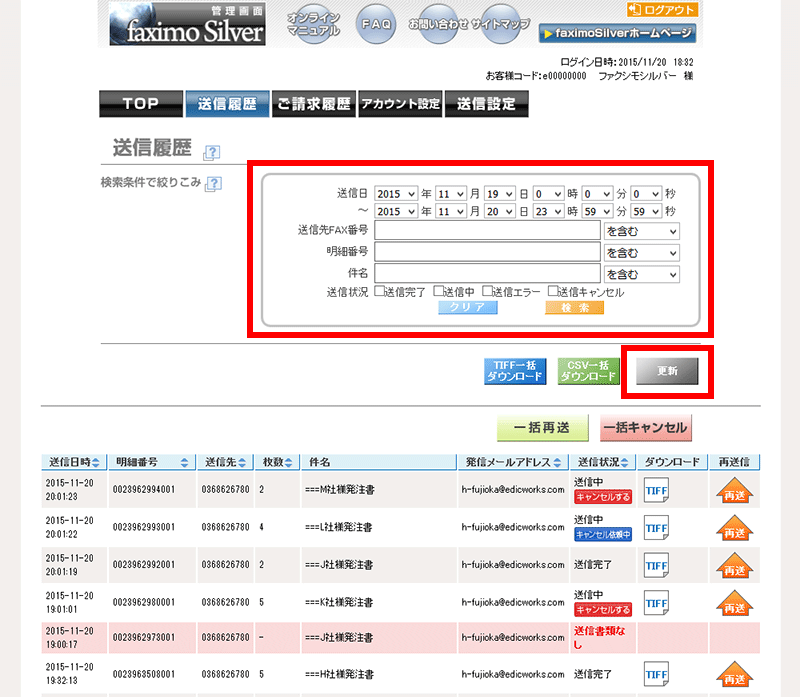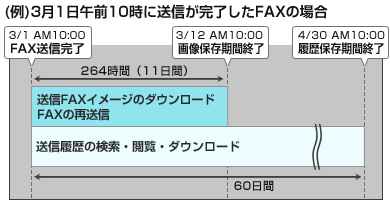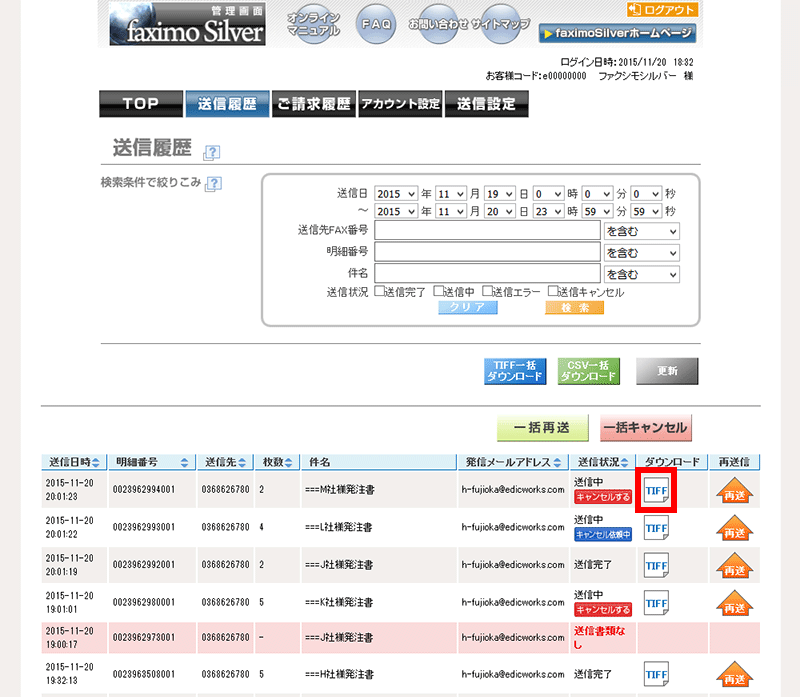FAX送信について送信FAXイメージをfaximoSilver管理画面からダウンロードする
送信したFAXのイメージを、送信履歴画面でダウンロードすることができます。
1
「faximoSilver管理画面へログインする」を参照し、faximoSilver管理画面へログインして、「送信履歴」を表示します。
2
履歴は新しいものから15件ずつ表示されています。
検索機能を使って、ダウンロードしたい履歴を表示してください。
最新の履歴が表示されていない場合は、「送信履歴を更新する」を参考に、表示を更新してください。
※最新の履歴表示には送信してから数分かかる場合があります。
3
4
ブラウザのダイアログが表示されますので、「開く」または「保存」を選択してください。
※ブラウザによってダイアログの表示が異なる場合があります。
check!うまくいかない場合はこちらをご確認ください
送信履歴は264時間以内に送信したものですか?
264時間を過ぎている場合は、ダウンロードできないため「ダウンロード」ボタンは表示されません。
ダウンロードした画像と送信先に送られたFAXが若干異なる
送信履歴からダウンロードできる画像は、あくまでも送信イメージであり、FAX送信する前のデータです。
FAX送信することによって、通常の紙のFAX送信と同様に若干の画像の荒れ、伸縮が起きる可能性があります。
FAX送信についてのマニュアル一覧
01
FAXの基本的な送り方02
海外へFAXを送信する03
送達結果を確認する04
今月の送信枚数を確認する05
送信リトライ回数を変更する06
TSID、ヘッダーを設定する07
テキスト送信時の文字サイズを変更する08
faximoSilver管理画面で送信履歴を確認する09
送信FAXイメージをfaximoSilver管理画面からダウンロードする10
送信するFAXの画質を指定する11
FAX送付状(カバーシート)をつけてFAXを送信する12
Excel形式のファイルを送信する13
様々なフォントを使用した書類を送信する14
B4サイズでFAXを送信する15
FAXをプリンター代わりに使うご利用中のサービスについてのお問い合わせ
サービスご利用中のお客様でご不明な点がございましたら、
お気軽にお問い合わせください。
【営業日】平日 9:30-11:45/12:45-18:00
土・日・祝日は休業とさせていただいております。